- 「インターネット共有スポット」は、よく「フリーWi-Fiスポット」と誤解されることも多いですが、基本的には インターネット共有 を有効にしている iPhone のことです。
- 外出時に自分のiPhoneのモバイルネットワークを共有して、iPadやサブ機のiPhoneにつなぐのが主な使い方です。
- 自動接続にすると、自分の iPadやサブ機のiPhone をスムーズにインターネット接続できます。

インターネット共有の機能を使わなければ、自動接続を「しない」に設定しておいて問題ありません。
1. 自動接続でフリーWi-Fiにつながらないか心配
「インターネット共有へ自動接続」を「自動」にした場合は、自分で「許可」などの操作をしなくても、自動でフリーWi-Fi につながってしまうものでしょうか?
勝手にフリーWi-Fi につながってしまって、情報流出するが心配です。
「インターネット共有へ自動接続」を「自動」にしても、フリーWi-Fiにつながることはないので、ご安心を。

設定を許可したとき、何に接続され、何に接続されないのかを知っておくことが大事ですよね。
「インターネット共有」というキーワードの基本的な仕組みを整理してみましょう。
1-1. 「インターネット共有へ自動接続」
「インターネット共有へ自動接続」は、iOS13で追加された設定です。
主にiPadやサブ機のiPhoneで利用することが多いです。

インターネット共有へ自動接続
Wi-Fiネットワークが使用できないとき、このデバイスの近くにあるインターネット共有スポットを自動的に検出することを許可します。
[しない] [接続を確認] [自動]
1-2. 「インターネット共有スポット」と「フリーWi-Fiスポット」は別物

この「インターネット共有スポット」っていうのが、よくわからないんですよね……
「インターネット共有スポット」は、よく「フリーWi-Fiスポット」と誤解されることも多いです。
しかし、基本的には インターネット共有 を有効にしている iPhone のことです。
「インターネット共有スポット」は、英語では「Personal Hotspot:個人的なアクセスポイント」と表記されています。
むしろ、公衆アクセスポイントとは逆ですね。
「フリーWi-Fiスポット」は、Wi-Fi設定の項目では「Wi-Fi接続を確認」の「接続可能なネットワーク」のことです。
「パスワードなし」なので、接続可能なのです。
2. iPhoneのインターネット接続パターン

うーん、わかったような、わからないような……
「インターネット共有」ってなんでしたっけ?
そもそも、iPhoneをインターネットに接続する方法は、3パターンあります。

モバイルデータとWi-Fiだけじゃないんですね。
「インターネット共有」は初耳です!
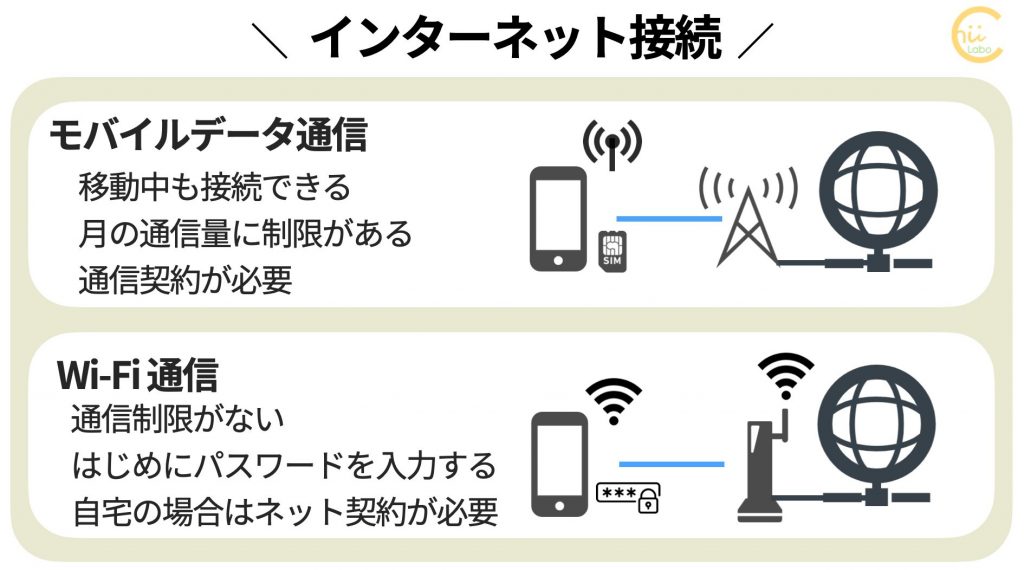
2-1. 「インターネット共有」は「おすそ分け」
「インターネット共有」は、スマホを経由してほかのパソコンやタブレットをインターネットにつなぐ機能で、「テザリング(tethering:つなぐ)」ともいいます。
近くにあるiPhoneまたはiPad(Wi-Fi + Cellularモデル)がインターネット共有を有効にしている場合は、iPhoneでそのデバイスのモバイルインターネット接続を使うことができます。
iPhoneのインターネット接続を共有する – Apple サポート
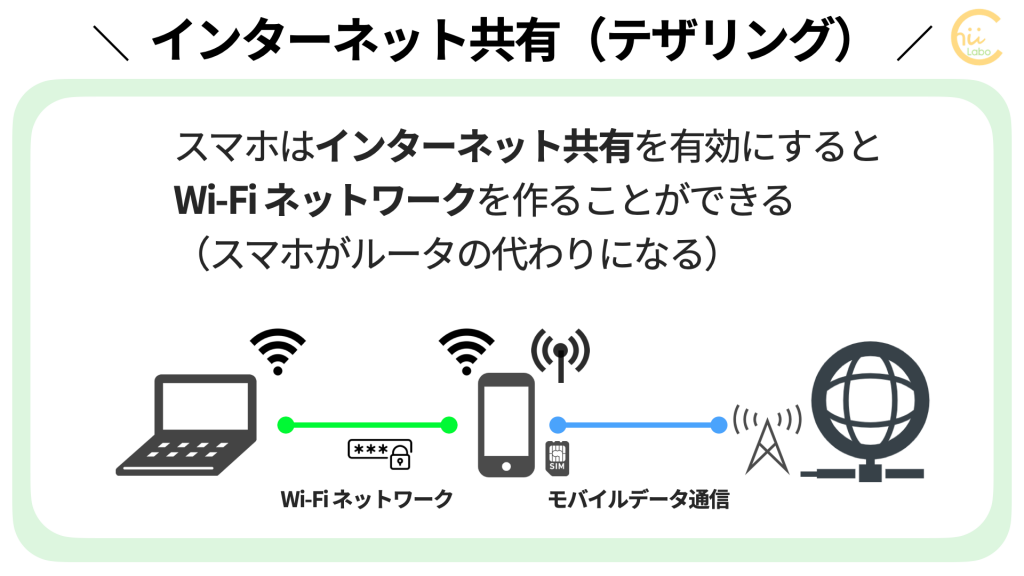

つまり、「インターネット共有」=「テザリング」なんですね。

iPhoneの「インターネット共有」には、独特の機能がちょっとありますが、基本的には同じと考えて問題ないです。
「テザリング」では、
・共有する親機 と、
・接続する子機 があります。
親機と子機をつなぐ方法は、Wi-Fi接続 が主です。
ほかに Bluetooth接続、USB接続、があります。
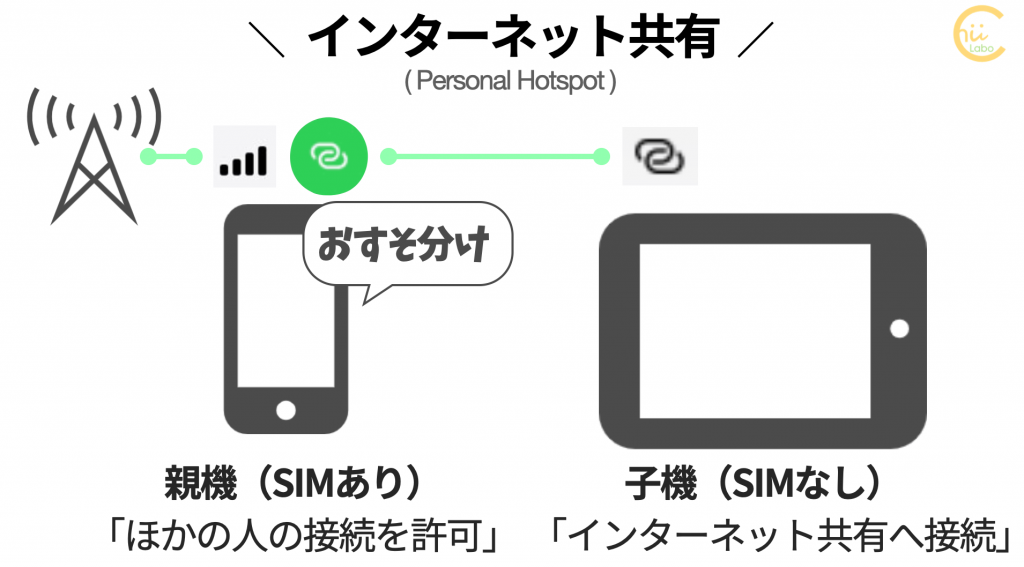

無線でも有線でもつなげるわけです。
Wi-Fi でテザリングをすれば、スマートフォンをモバイルルーターのように使うことができます。
スマートフォンがWi-Fiネットワークを作って、インターネットへの中継機になるわけです。
iPhoneで「インターネット共有」をするには、親機の設定は「モバイル通信」にあります。
「設定」ー「モバイル通信」ー「インターネット共有」から、「ほかの人の接続を許可」をオンにすると、Wi-Fiネットワークを作ることができます。通常は、Wi-Fiパスワードを設定します。
iPhone(親機)
… 「インターネット共有」から「ほかの人の接続を許可」する
iPad(子機)
… 「Wi-Fi」から「インターネット共有」に接続する

こうすれば iPadのSIM契約をしなくても、外出時に使えるので、通信基本料を節約できます。
子機側がインターネット共有に接続すると、ステータスバーにWi-Fiではなく、インターネット共有のアイコンが表示されます。


子機でインターネットにつなぎたいときだけ、親機の「インターネット共有」をオンにして、終わったらオフに戻します。
2-2. インターネット共有のInstant Hotspot機能
ここからが iPhone/iPadのポイントなんですが、iPhoneの「インターネット共有」には「テザリング」とちょっと違う機能があります。
それは、同じApple IDでサインインしているiOS端末は パスワード入力なしで接続できること。
この機能を「Instant Hotspot(即時アクセスできる)」といいます。
つまり、自分のiPhoneやiPadなら、パスワードの代わりにApple IDで確認して、インターネット共有につなぎます。

Apple製品同士の連携機能は充実していますよね。
3. 「インターネット共有へ自動接続」は子機の設定
インターネット共有を自動接続にしても、同じApple IDを利用している端末だけの設定なので通常は問題ないでしょう。
「接続を確認」にした場合は、ちゃんと通知メッセージが表示されます。
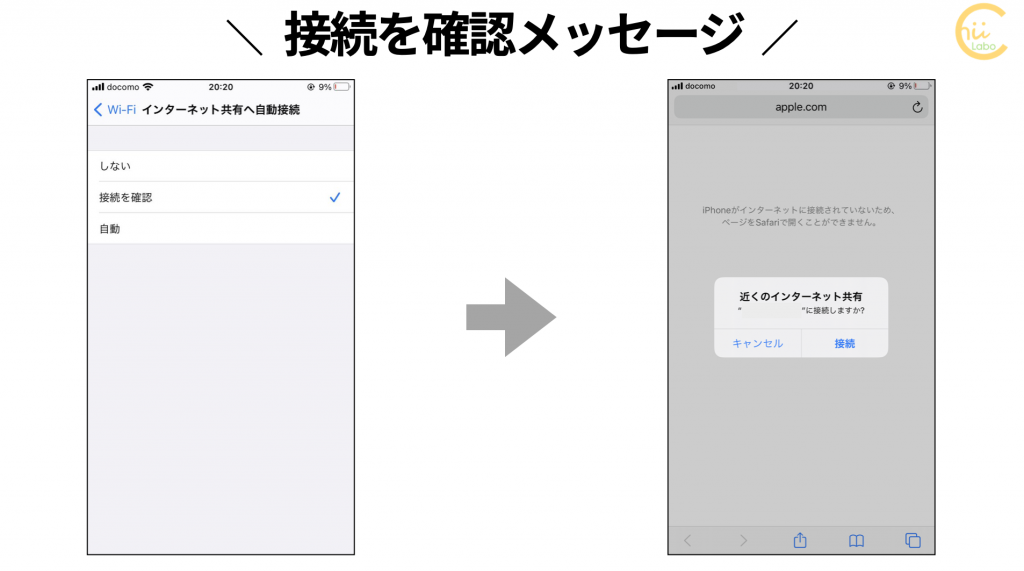
近くのインターネット共有 “〜”に接続しますか?
[キャンセル] [接続]
「インターネット共有へ自動接続」を「自動」にしてもよいです。
こちらもどうぞ。
![[iPhone] インターネット共有を許可したらプライバシー情報を知られるの?](https://chiilabo.com/wp-content/uploads/2022/07/image-1-4-1024x576.jpg)
![[iPhone] 接続はプライベートではありません?【勝手にフリーWi-Fiに接続してしまったら】](https://chiilabo.com/wp-content/uploads/2021/03/ScreenShot-2021-03-21-10.21.39-1-1024x569.jpg)
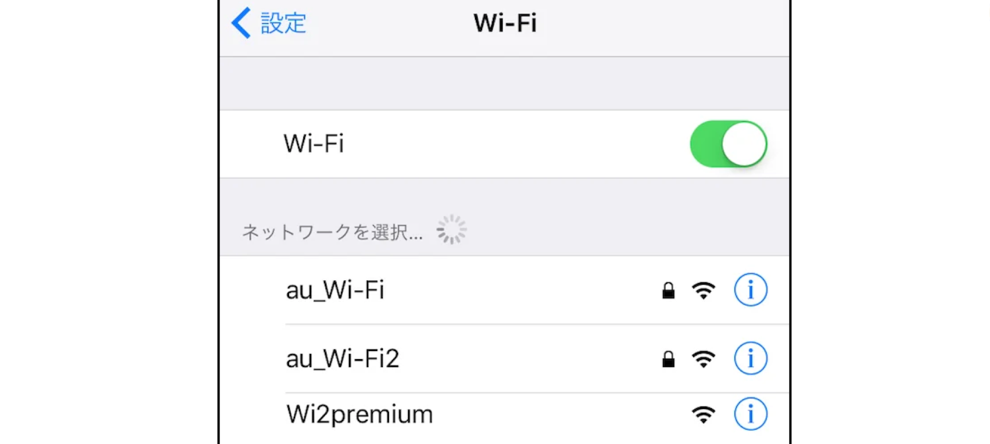

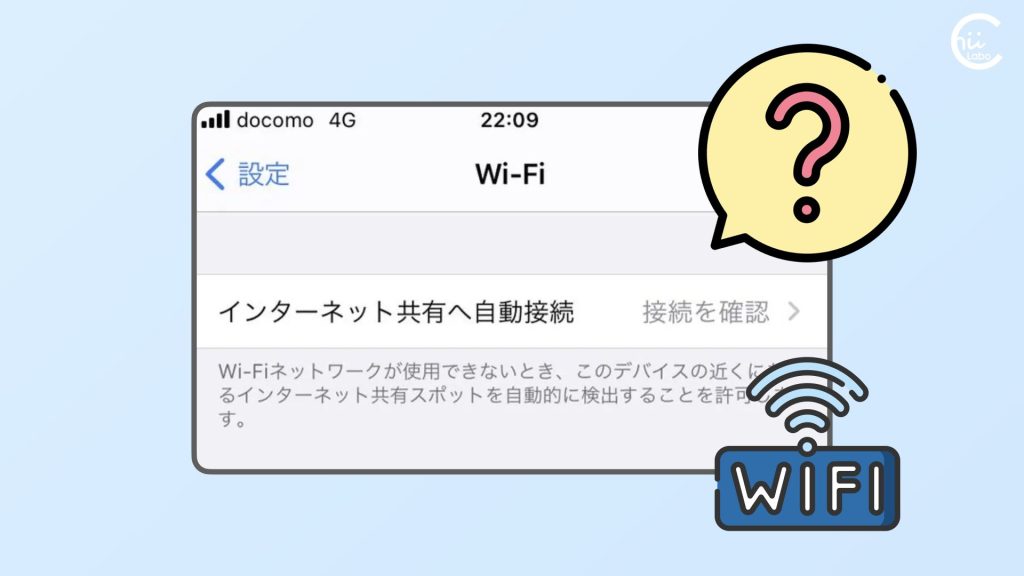
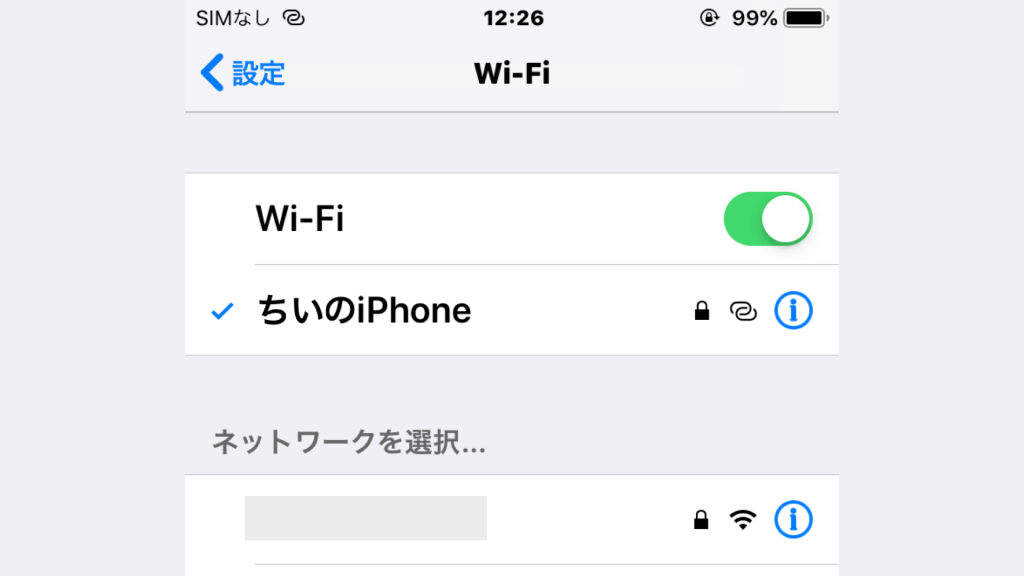
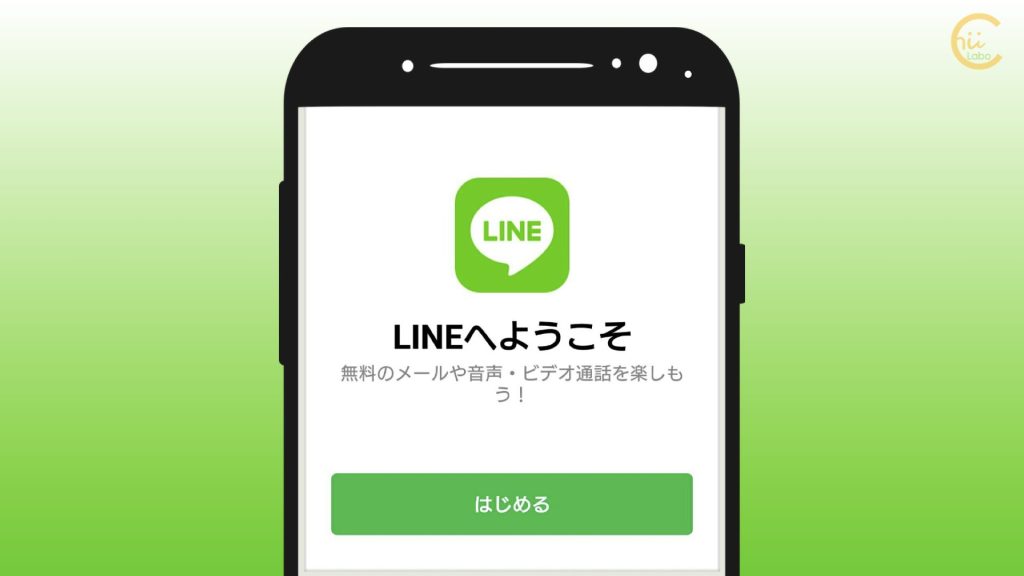
![[iPhone]「au Wi-Fi アクセス」と「au Wi-Fi 接続ツール」の違いを比較した(フリーWi-Fiスポットにつなぐアプリ)](https://chiilabo.com/wp-content/uploads/2021/04/ScreenShot-2021-04-03-20.23.30-1024x418.jpg)